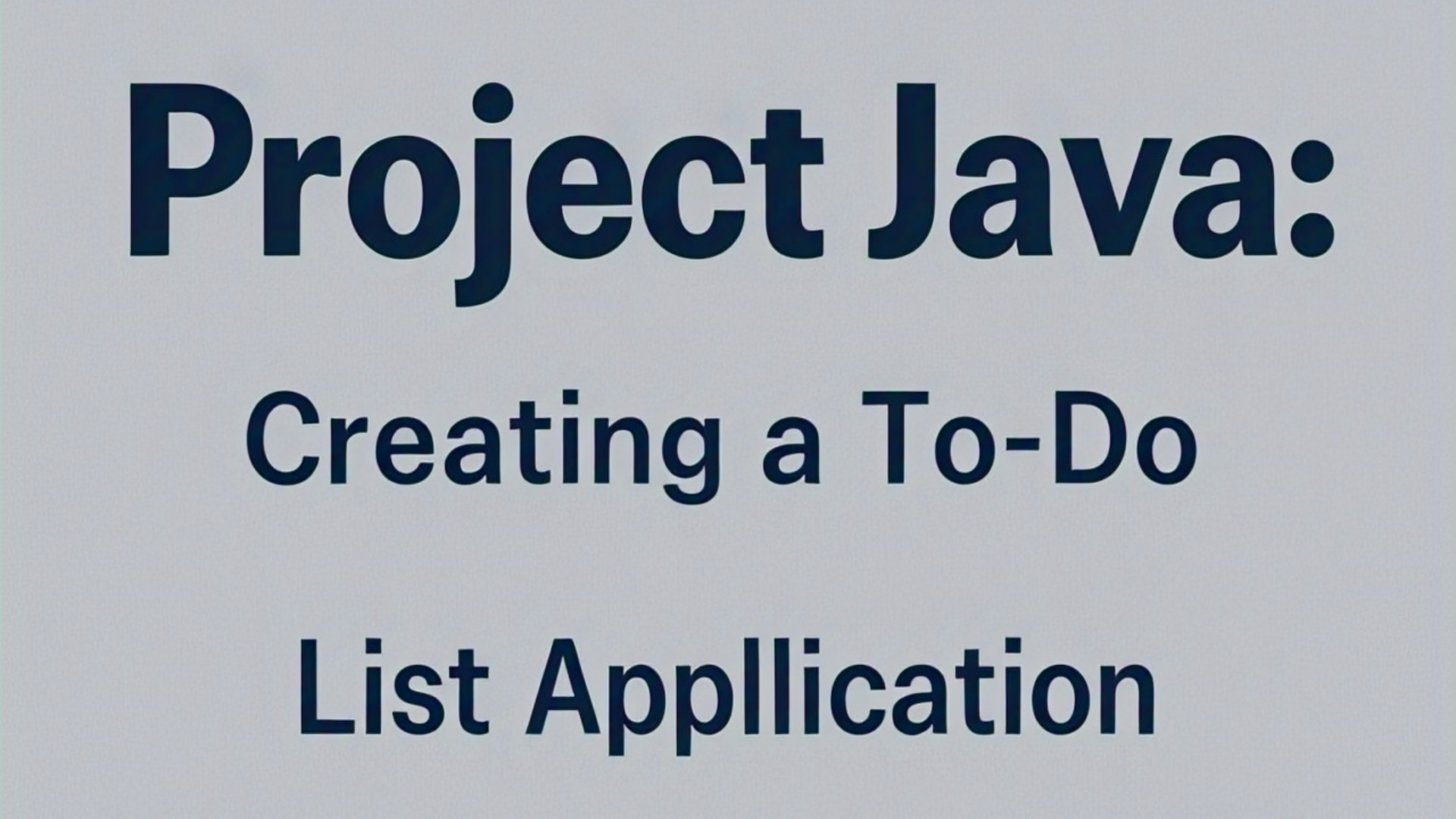Project Java: Membuat Aplikasi To-Do List Menggunakan GUI (Lengkap Langkahnya!)
Membuat aplikasi To-Do List dengan antarmuka grafis (GUI) adalah salah satu project yang sangat direkomendasikan untuk pemula yang sedang belajar Java. Project ini tidak hanya membantu Anda memahami konsep dasar pemrograman Java, tetapi juga memberikan pengalaman langsung dalam membangun aplikasi yang fungsional dan interaktif. Dalam artikel ini, kita akan membahas langkah demi langkah cara membuat aplikasi To-Do List sederhana menggunakan Java Swing. Anda akan belajar tentang komponen GUI, event handling, dan manajemen data.
Mengapa Membuat Aplikasi To-Do List dengan GUI?
Membuat aplikasi To-Do List dengan GUI adalah project yang ideal karena:
- Mengajarkan Dasar-Dasar Java GUI: Anda akan belajar tentang komponen Swing seperti JFrame, JButton, JTextField, dan JList.
- Praktis dan Berguna: Aplikasi To-Do List bisa digunakan sehari-hari untuk mengatur tugas.
- Membangun Pondasi: Project ini memberikan dasar untuk memahami konsep yang lebih kompleks seperti database dan jaringan.
Persiapan Membuat Aplikasi To-Do List
Sebelum memulai, pastikan Anda telah menyiapkan lingkungan pengembangan Java:
- Install JDK (Java Development Kit): Unduh dan install JDK dari situs resmi Oracle.
- Install IDE (Integrated Development Environment): Gunakan IDE seperti IntelliJ IDEA, Eclipse, atau NetBeans untuk menulis dan menjalankan kode Java.
- Buat Project Baru: Buat project baru di IDE Anda dan siapkan file Java untuk menulis kode.
Langkah-Langkah Membuat Aplikasi To-Do List
1. Membuat Struktur Dasar Program
Pertama, buat class utama untuk program To-Do List. Beri nama class tersebut TodoListApp.
import javax.swing.*; import java.awt.*; import java.awt.event.ActionEvent; import java.awt.event.ActionListener; import java.util.ArrayList; public class TodoListApp extends JFrame { private ArrayList<String> tasks = new ArrayList<>(); private DefaultListModel<String> listModel = new DefaultListModel<>(); private JList<String> taskList; public TodoListApp() { setTitle("Aplikasi To-Do List"); setSize(400, 300); setDefaultCloseOperation(JFrame.EXIT_ON_CLOSE); setLocationRelativeTo(null); initUI(); } private void initUI() { JPanel panel = new JPanel(new BorderLayout()); // List Tugas taskList = new JList<>(listModel); JScrollPane scrollPane = new JScrollPane(taskList); panel.add(scrollPane, BorderLayout.CENTER); // Panel Input JPanel inputPanel = new JPanel(); JTextField taskField = new JTextField(20); JButton addButton = new JButton("Tambah"); addButton.addActionListener(new ActionListener() { @Override public void actionPerformed(ActionEvent e) { String task = taskField.getText(); if (!task.isEmpty()) { tasks.add(task); listModel.addElement(task); taskField.setText(""); } } }); inputPanel.add(taskField); inputPanel.add(addButton); panel.add(inputPanel, BorderLayout.NORTH); // Panel Tombol JPanel buttonPanel = new JPanel(); JButton deleteButton = new JButton("Hapus"); deleteButton.addActionListener(new ActionListener() { @Override public void actionPerformed(ActionEvent e) { int selectedIndex = taskList.getSelectedIndex(); if (selectedIndex != -1) { tasks.remove(selectedIndex); listModel.remove(selectedIndex); } else { JOptionPane.showMessageDialog(TodoListApp.this, "Pilih tugas yang ingin dihapus."); } } }); buttonPanel.add(deleteButton); panel.add(buttonPanel, BorderLayout.SOUTH); add(panel); } public static void main(String[] args) { SwingUtilities.invokeLater(new Runnable() { @Override public void run() { new TodoListApp().setVisible(true); } }); } }
2. Menjalankan Program
Setelah menulis kode, jalankan program di IDE Anda. Program akan menampilkan antarmuka grafis yang memungkinkan pengguna untuk menambah dan menghapus tugas.
Penjelasan Kode
- Class
JFrame: Digunakan untuk membuat jendela aplikasi. - Class
JListdanDefaultListModel: Digunakan untuk menampilkan daftar tugas. - Class
JTextField: Digunakan untuk memasukkan tugas baru. - Class
JButton: Digunakan untuk membuat tombol “Tambah” dan “Hapus”. - Event Handling: Menggunakan
ActionListeneruntuk menangani aksi tombol.
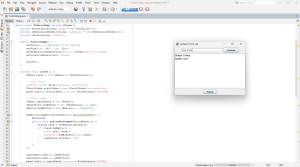
Tips untuk Mengembangkan Project Ini
- Tambahkan Fitur Edit Tugas: Izinkan pengguna untuk mengedit tugas yang sudah ada.
- Simpan Data ke File: Gunakan file teks atau database untuk menyimpan daftar tugas secara permanen.
- Tambahkan Fitur Prioritas: Beri pengguna opsi untuk menetapkan prioritas pada tugas.
- Tambahkan Fitur Deadline: Izinkan pengguna untuk menambahkan tanggal deadline untuk setiap tugas.
Kesimpulan
Membuat aplikasi To-Do List menggunakan GUI adalah project yang bagus untuk mempelajari dasar-dasar pemrograman Java GUI. Dengan memahami konsep seperti komponen Swing dan event handling, Anda akan memiliki fondasi yang kuat untuk mengembangkan aplikasi yang lebih kompleks di masa depan. Jangan lupa untuk terus berlatih dan eksplorasi fitur-fitur Java lainnya. Selamat coding!